Quando Apple ha presentato le sue ultime ammiraglie il mese scorso, ha portato una funzionalità di visualizzazione che era finora esclusiva dell'iPad Pro di quest'anno. Si chiama display "True Tone", una tecnologia che utilizza i sensori frontali del dispositivo per regolare automaticamente il bilanciamento del bianco del display in modo che corrisponda all'illuminazione ambientale. Di conseguenza, il display causa un minore affaticamento degli occhi e le informazioni visualizzate sono più leggibili. Tuttavia, questo è abbastanza diverso dalla modalità Night Shift trovata su iOS, che più o meno come un filtro per la luce blu quando usi il telefono a tarda notte. Detto questo, non tutti potrebbero adattarsi rapidamente al cambiamento dinamico del bilanciamento del bianco come risultato della visualizzazione True Tone e lo schermo potrebbe apparire strano durante l'esecuzione di determinate applicazioni e giochi. Se pensi che il nuovo display True Tone non ti si adatti abbastanza bene, diamo un'occhiata a come disabilitare True Tone su iPhone 8 e iPhone X:
Disattiva True Tone su iPhone X, iPhone 8 e iPhone 8 Plus
Nota: Ho disabilitato la funzione sul mio iPhone 8 Plus con iOS 11.0.3, quindi i passaggi che sto per menzionare dovrebbero essere esattamente gli stessi per iPhone 8 e per il prossimo iPhone X.
True Tone può essere disattivato dalle impostazioni del dispositivo o direttamente dal rinnovato Control Center di iOS 11 utilizzando 3D Touch. Segui semplicemente i passaggi seguenti per disabilitare la funzione senza problemi:
- Vai a "Impostazioni" sul tuo iPhone e tocca "Display e luminosità". Nel menu successivo, tocca semplicemente l'interruttore per disabilitare True Tone.
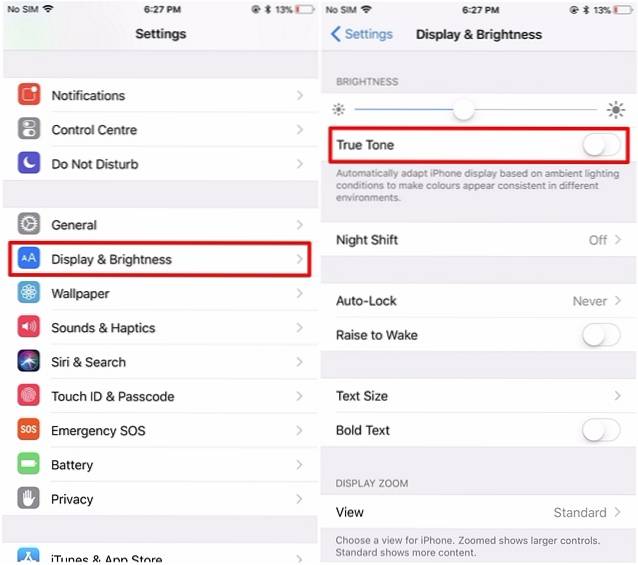
- Per disattivare la funzione direttamente dal Centro di controllo, scorri semplicemente verso l'alto dalla parte inferiore dello schermo per accedere al Centro di controllo sul tuo iPhone 8 o iPhone 8 Plus. Tuttavia, se utilizzi un iPhone X, scorri verso il basso dall'angolo in alto a destra dello schermo per accedere al Centro di controllo. Adesso, 3D Toccare il cursore della luminosità e vedrai l'opzione per abilitare o disabilitare True Tone con un semplice tocco.
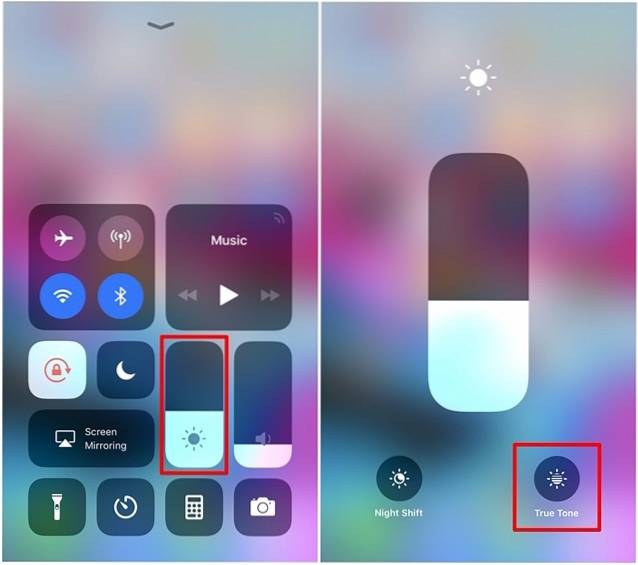
VEDERE ANCHE: Come utilizzare l'illuminazione verticale su iPhone 8 Plus e iPhone X.
Meglio senza display True Tone?
Il nuovo display True Tone sui nuovi iPhone non è certo per tutti. Inoltre potrebbe essere qualcosa che potresti amare o odiare, a seconda di cosa fai con il tuo smartphone. Alcune app e giochi potrebbero non funzionare bene con la modifica dinamica del bilanciamento del bianco e, di conseguenza, il display potrebbe apparire strano a volte. Allo stesso tempo, migliora anche la leggibilità e può ridurre l'affaticamento degli occhi. Tutto sommato, dipende dalle preferenze personali su come desideri che sia il display del tuo iPhone. Quindi, hai intenzione di disabilitare True Tone sul tuo nuovo iPhone o preferisci ancora usarlo? Fateci sapere, lasciando cadere le vostre preziose opinioni nella sezione commenti in basso.
 Gadgetshowto
Gadgetshowto

![Realizzazione della statua in bronzo di Steve Jobs dell'ungherese Software Co. Graphisoft [PICS]](https://gadgetshowto.com/storage/img/images/making-of-steve-jobs-bronze-statue-by-hungarian-software-co-graphisoft-[pics]_8.jpg)

